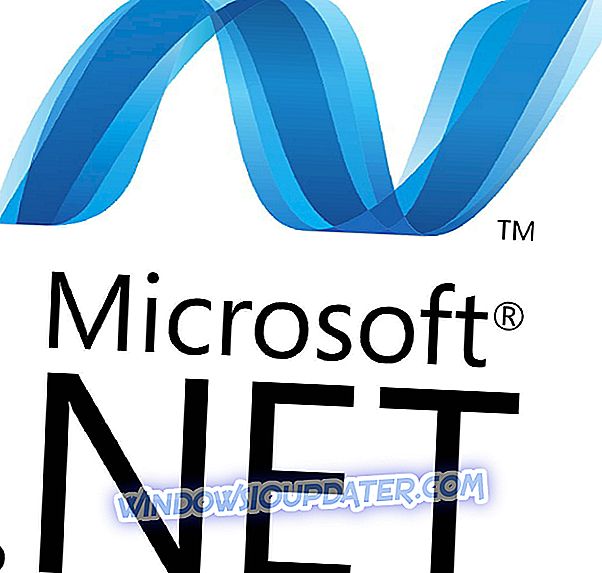Aujourd'hui, nous vous proposons certaines des meilleures solutions de dépannage pour restaurer la connectivité, si et quand le VPN de Hotspot Shield cesserait de fonctionner.
Hotspot Shield est l’un des fournisseurs de services de réseau virtuel les plus en vue, avec une multitude de serveurs et une base de clients considérable à travers le monde. C'est le choix ultime de millions d'utilisateurs, pour contourner les restrictions de localisation sur Internet.
Ce VPN est réputé pour ses fonctions de sécurité optimisées et offre l’un des meilleurs réseaux / couverture de serveurs disponibles sur le marché.
Cependant, à l'instar d'autres VPN importants, Hotspot Shield n'est pas totalement exempt d'erreurs. Pour certaines raisons, le VPN ne fonctionnera tout simplement pas et si vous ne parvenez pas à trouver une solution rapide, vous ne pourrez plus accéder à vos sites géolocalisés favoris, ou pire, vous ne pourrez pas accéder au site. Internet du tout.
Par conséquent, si votre VPN Hotspot Shield cesse de fonctionner, ce guide vous aidera. Ici, nous allons vous montrer six des techniques de dépannage les plus efficaces pour identifier et résoudre le problème. Continuer à lire!
Hotspot Shield est probablement le meilleur service VPN que vous puissiez obtenir en termes de confidentialité et de sécurité. Même s’il n’est peut-être pas aussi rapide que ExpressVPN et BulletVPN, sa vitesse de connectivité est conforme aux normes de l’industrie.
Parmi toutes les plaintes relatives à l’utilisation du VPN Hotspot Shield, la question de la connectivité est au premier plan. Fondamentalement, Hotspot Shield VPN a cessé de fonctionner lorsqu'il existe un ou plusieurs des facteurs suivants:
- Connexion Internet instable / Wi-Fi.
- Un pare-feu ou un AV bloquant l'accès VPN.
- Proxy activé.
- Un VPN tiers.
- Protocole VPN non pris en charge (dans un emplacement particulier).
En ce qui concerne les facteurs énumérés ci-dessus, la solution de dépannage à utiliser dépend entièrement de la cause réelle de l'erreur de connexion. Et dans cette section, nous allons examiner certaines de ces solutions de dépannage.
Que faire si le VPN de Hotspot Shield ne fonctionne plus?
Méthode 1: Vérification de la connectivité Internet ou LAN
Il s'agit du correctif de base pour tout problème lié à la connexion sur les PC. Pour exécuter cette opération, suivez les instructions détaillées ci-dessous:
- Déconnectez le VPN du Hotspot Shield.
- Accédez à la section «Panneau de configuration» de votre système.
- Cliquez sur l'option «Réseau et Internet».
- Sélectionnez «Options Internet».
- Naviguez jusqu'à «Connexions» et sélectionnez «Paramètres LAN».
- Allez dans la case «Détecter automatiquement les paramètres» et cochez-la.
- Décochez toutes les autres cases de la fenêtre «Paramètres LAN».
Si votre VPN Hotspot Shield cesse de fonctionner, vérifiez simplement vos paramètres LAN (réseau local) et assurez-vous qu'il est correctement configuré (comme décrit ci-dessus). Si cela est fait, votre VPN devrait fonctionner correctement.
Hotspot Shield ne fonctionne toujours pas? Essayez la solution suivante.
Méthode 2: reconfigurer ou désinstaller le pare-feu
Le problème «Hotspot Shield VPN a cessé de fonctionner» peut être dû à une configuration antivirus / pare-feu, conçue pour bloquer les applications non fiables (provenant de sources tierces).
Dans ce cas, pour que votre Hotspot Shield soit opérationnel, il vous suffit de modifier la configuration du pare-feu et de définir Hotspot Shield en tant que programme approuvé. De cette façon, la restriction est supprimée et vous pouvez maintenant connecter facilement votre VPN.
Cependant, si vous n’avez pas de pare-feu ou d’AV installé sur votre PC, ou si votre AV est configuré de manière appropriée, le problème ne vient évidemment pas de votre pare-feu. Dans ce cas, vous pouvez essayer le prochain correctif.
Méthode 3: Supprimer les fichiers de configuration du bouclier Hotspot
Vous pouvez supprimer les fichiers de configuration (.cfg) du programme si et quand le VPN de Hotspot Shield cesserait de fonctionner. Cela pourrait résoudre le problème et rendre votre VPN opérationnel.
Pour supprimer les fichiers «.cfg» de Hotspot Shield, suivez les instructions ci-dessous:
- Déconnectez le VPN.
- Accédez au dossier de configuration du Hotspot Shield.
- "C: Fichiers de programme (x86) Hotspot Shieldconfig".
- Identifiez et supprimez chacun des fichiers de configuration suivants (sans ordre particulier):
«Sd-info-failed.cfg»;
«Sd-info-direct.cfg»;
"Sd-info-saved.cfg".
- Quitter le programme.
- Relancez et reconnectez Hotspot Shield.
La suppression des fichiers de configuration devrait corriger l'erreur de connexion, à condition que la cause initiale soit liée à celle-ci. Sinon, vous pourriez avoir à chercher ailleurs la solution.
Méthode 4: ajuster le serveur DNS
DNS - Domain Name System - le réglage du serveur est l’une des méthodes de dépannage les plus efficaces pour la résolution des problèmes de connexion sur le VPN de Hotspot Shield. Et si le VPN Hotspot Shield de votre PC cessait de fonctionner, le réglage DNS pourrait bien être la solution réelle au problème.
Pour changer de serveur DNS, suivez les étapes ci-dessous:
- Déconnectez le réseau privé virtuel (Hotspot Shield) et quittez l'application.
- Accédez au «Panneau de configuration» sur votre PC.
- Sous «Panneau de configuration», sélectionnez «Centre Réseau et partage».
- Sur la fenêtre affichée, cliquez sur l’option “Enregistrer les paramètres de l’adaptateur”.
- Double-cliquez sur «votre adaptateur actif» et sélectionnez «Propriétés».
- Localisez «Internet Protocol Version 4» et double-cliquez dessus.

- Sur la fenêtre affichée, cliquez sur l’option “Utiliser les adresses de serveur DNS suivantes”.
- Remplissez les adresses DNS, comme illustré ci-dessous:

«Serveur DNS préféré: 8.8.8.8»;
“Autre serveur DNS: 8.8.4.4”.
- Sélectionnez «OK» et cliquez à nouveau sur «OK» dans la fenêtre de confirmation.
- Rouvrez votre Hotspot Shield et reconnectez-vous.
Si cela ne fonctionne pas, essayez l'option de dépannage suivante.
Méthode 5: réinstallez le programme
Si vous avez essayé tous les correctifs précédents, mais que votre Hotspot Shield n’est toujours pas opérationnel, vous pouvez essayer de désinstaller le programme de votre PC. puis installez-le (la dernière version) en arrière.
C’est généralement la dernière option de dépannage du système. Donc, assurez-vous que toutes les autres procédures ont été épuisées avant de subir le stress de la réinstallation.
Méthode 6: contactez l'équipe de support technique de Hotspot Shield
Comme la plupart des fournisseurs de services VPN, Hotspot Shield dispose d'une équipe technique standard en attente pour vous fournir toute l'assistance technique dont vous avez besoin. Et ils sont toujours disponibles pour que votre VPN soit opérationnel, si vous rencontrez un problème de décalage ou de connexion.
Pour contacter l'équipe de support de Hotspot Shield, il existe une fonctionnalité dédiée «Email Support», conçue pour faciliter la communication entre vous et leur équipe de support.
Suivez les étapes ci-dessous pour contacter l'équipe d'assistance de Hotspot Shield:
- Lancez l'application VPN et accédez à la barre de menus.
- Cliquez sur «Menu» et sélectionnez «Assistance par courrier électronique».
- Saisissez vos compliants dans la case prévue à cet effet (en haut du courrier électronique généré).
- Cliquez sur le bouton "Envoyer".
En outre, vous pouvez envoyer un courrier électronique direct à leur équipe d'assistance à l'adresse [email protected]. Dès confirmation de réception, vous recevrez une réponse de leur part (avec une solution possible) en un rien de temps.
Conclusion
Hotspot Shield est l’un des fournisseurs de services de réseau privé virtuel les plus fiables du marché. Il est particulièrement connu pour sa sécurité et sa protection de la vie privée relativement supérieures. Celles-ci en font l'un des meilleurs VPN du marché.
Cependant, comme la plupart des VPN, Hotspot Shield est vulnérable à diverses formes d’erreurs de connexion. Et lorsque l'une de ces erreurs se produit, vous perdez l'accès à tous les contenus géo-bloqués.
Pour résoudre ce problème, nous avons présenté six des solutions de dépannage les plus efficaces, qui peuvent toutes être facilement utilisées si et quand le VPN de Hotspot Shield cesserait de fonctionner.